Mobile
Configurando OSB Mobile
Nessa seção será abordado como configurar o OSB Mobile, o repositório que concentra os códigos de front end da aplicação.
O primeiro passo a ser realizado é a instalação das dependências do projeto. Logo, será necessário acessar o terminal e na pasta do projeto executar o comado:
- yarn install
Ao abrir o projeto, seja qual for a ferramenta utilizada para programação, o próximo passo será configurar o arquivo .env, a raiz do projeto. Como o arquivo está inserido no .gitignore, uma vez configurado não será necessário configurar novamente sempre que for fazer algum commit.
No arquivo .env, pode-se visualizar as chaves da aplicação e cifras de criptografia, sendo as mais importantes:
- REACT_APP_API_URL = (https://your-core-api.com) As requisições do aplicativo serão enviadas para o link descrito nesta configuração;
- REACT_APP_API_KEY = (sua-chave) Trata-se do identificador da aplicação. A criação desta chave será abordada na etapa de configuração da Chave de Aplicação;
- REACT_APP_AES_KEY e REACT_APP_AES_IV servem para criptografar o token de aplicação que será enviado ao back end. Os valores dessas chaves são aleatórios e devem conter letras, números e caracteres especiais, exceto cifrão "$". Elas devem possuir respectivamente 32 e 16 caracteres.
Também dentro do .env deve estar contido dados para personalização da aplicação, como informações de contato, link de ajuda, e outros. Veja o exemplo a seguir.
REACT_APP_API_URL=your-api-url
REACT_APP_API_VERSION=1
REACT_APP_API_KEY=your-api-key
REACT_APP_TAG_AMOUNT=5
REACT_APP_COMPANY_ADDRESS = your-company-data
REACT_APP_COMPANY_APPSTORE_URL = your-company-data
REACT_APP_COMPANY_EMAIL = your-company-data
REACT_APP_COMPANY_PHONE = your-company-data
REACT_APP_COMPANY_PLAYSTORE_URL = your-company-data
REACT_APP_COMPANY_TAX_ID = your-company-data
REACT_APP_COMPANY_WEBSITE = your-company-data
REACT_APP_COMPANY_WHATSAPP = your-company-data
REACT_APP_COMPANY_YOUTUBE = your-company-data
REACT_APP_AES_KEY=your-aes-key
REACT_APP_AES_IV=your-aes-iv
Por fim, para iniciar a aplicação, será necessário acessar o terminal e executar o seguinte comando:
- yarn start
Após isso deverá ser possível visualizar a aplicação através de um navegador web.
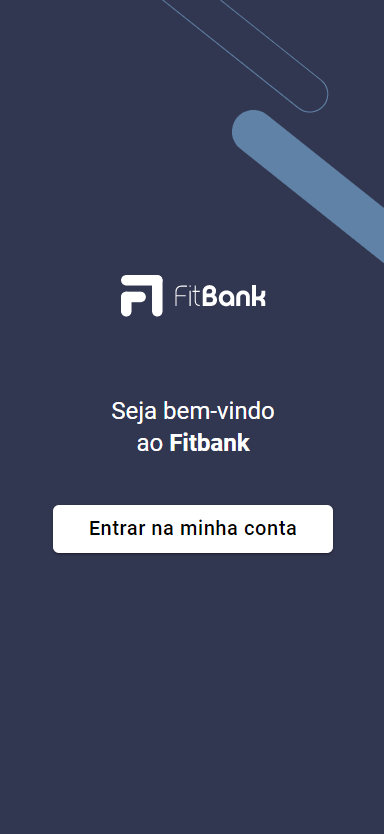
Updated about 3 years ago